移动硬盘连接有声音但是不能显示 移动硬盘插入电脑没有显示盘符怎么办
更新时间:2024-04-14 14:10:03作者:xtang
当我们连接移动硬盘到电脑时,有时候会遇到硬盘连接有声音但是却无法显示盘符的情况,这种问题可能是由于硬盘接口松动、驱动程序问题或者硬盘本身故障所导致。在遇到这种情况时,我们可以尝试重新插拔硬盘、检查驱动程序或者尝试连接到其他电脑上看是否能够正常识别移动硬盘。通过这些方法,我们有望解决移动硬盘无法显示盘符的问题。
步骤如下:
1.打开电脑的设置(快捷键window+i打开设置)
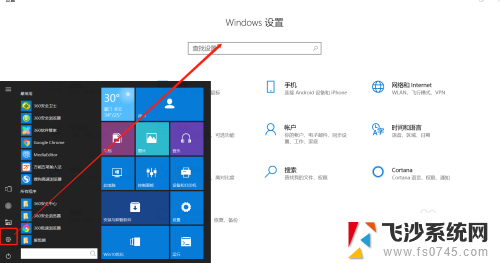
2.选择设备,打开设备界面
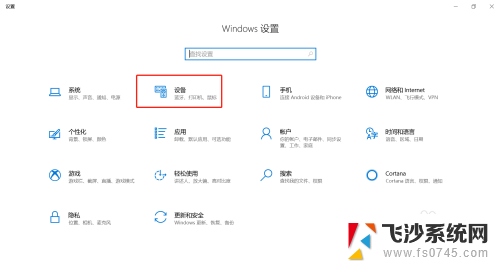
3.点击“蓝牙和其他设备”,可以看到右侧的“其他设备”下显示已经连接的U盘或移动硬盘
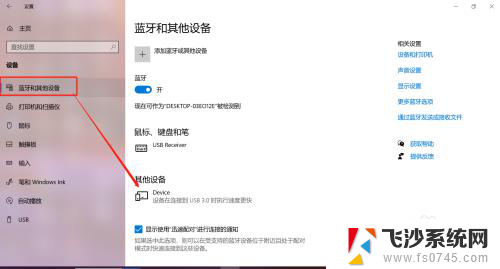
4.点击已经连接的设备,当显示删除设备时,点击“删除设备”
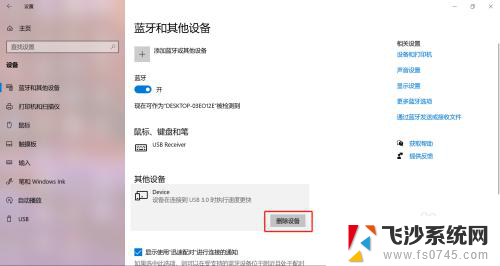
5.重新插入移动硬盘或U盘,就可以在桌面右上角看到盘符了
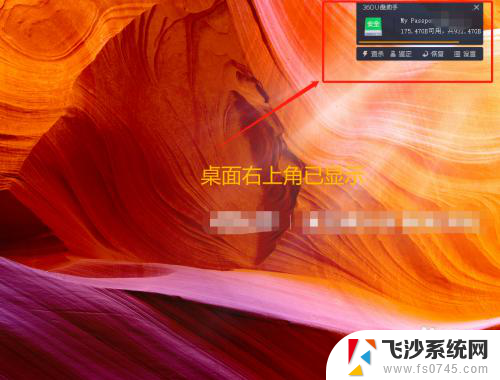
6.打开计算机/此电脑,在设备与驱动器下也可以找到移动硬盘/U盘盘符了
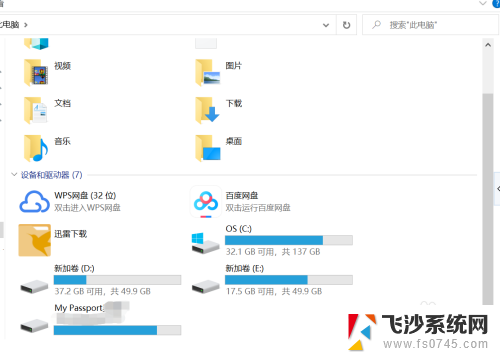
以上是移动硬盘连接有声音但无法显示的全部内容,如果遇到这种情况,您可以按照以上操作进行解决,非常简单快速,一步到位。
移动硬盘连接有声音但是不能显示 移动硬盘插入电脑没有显示盘符怎么办相关教程
-
 移动硬盘 不显示 盘符 移动硬盘插上电脑不显示盘符怎么办
移动硬盘 不显示 盘符 移动硬盘插上电脑不显示盘符怎么办2024-02-15
-
 移动硬盘查到电脑上不显示盘符 移动硬盘插上电脑不显示盘符怎么解决
移动硬盘查到电脑上不显示盘符 移动硬盘插上电脑不显示盘符怎么解决2024-08-27
-
 电脑连接移动硬盘不显示怎么办 移动硬盘插上电脑显示不出来怎么办
电脑连接移动硬盘不显示怎么办 移动硬盘插上电脑显示不出来怎么办2023-12-16
-
 移动硬盘插在电脑上没有显示 移动硬盘插上电脑没有反应怎么办
移动硬盘插在电脑上没有显示 移动硬盘插上电脑没有反应怎么办2023-12-11
- 移动硬盘插上电脑后不显示 移动硬盘插上电脑没有反应怎么办
- 连接移动硬盘电脑没反应 移动硬盘插上电脑但无法显示怎么办
- 移动硬盘灯亮了但电脑不显示 移动硬盘插上电脑不显示怎么解决
- 硬盘插电脑上有声音但不显示 电脑没有声音怎么办
- 电脑硬盘不显示了怎么办 电脑无法显示移动硬盘
- 移动硬盘插到电脑上为什么不显示 移动硬盘插上去电脑无法显示怎么办
- 电脑上怎么卸载360安全卫士 360安全卫士怎么卸载不干净
- 怎么给平板刷系统 平板电脑刷机教程视频
- 寻找打印机ip的地址 怎样找到打印机的IP地址
- 为啥微信没有声音提示 微信视频播放没有声音原因
- 电脑怎么取消自动打开软件 如何取消开机自动启动的软件程序
- 笔记本怎样设置电池低于多少再充电 笔记本电脑如何设置95%充电
电脑教程推荐
- 1 寻找打印机ip的地址 怎样找到打印机的IP地址
- 2 如何屏蔽edge浏览器 Windows 10 如何禁用Microsoft Edge
- 3 如何调整微信声音大小 怎样调节微信提示音大小
- 4 怎样让笔记本风扇声音变小 如何减少笔记本风扇的噪音
- 5 word中的箭头符号怎么打 在Word中怎么输入箭头图标
- 6 笔记本电脑调节亮度不起作用了怎么回事? 笔记本电脑键盘亮度调节键失灵
- 7 笔记本关掉触摸板快捷键 笔记本触摸板关闭方法
- 8 word文档选项打勾方框怎么添加 Word中怎样插入一个可勾选的方框
- 9 宽带已经连接上但是无法上网 电脑显示网络连接成功但无法上网怎么解决
- 10 iphone怎么用数据线传输文件到电脑 iPhone 数据线 如何传输文件